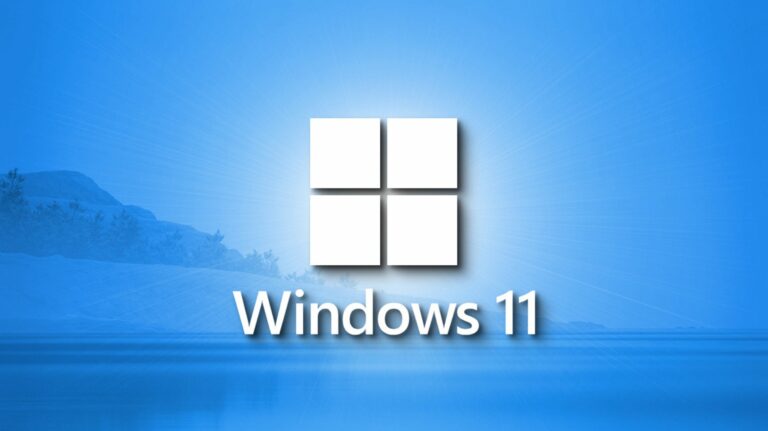7 причин, по которым ваш ПК с Windows тормозит (и как это исправить)

Если ваш компьютер с Windows тормозит, вы можете исправить это, изменив игровые настройки, отключив слайд-шоу обоев и любые ненужные фоновые службы, обновив драйверы, увеличив объем памяти или оперативной памяти и улучшив охлаждение вашего ПК.
Современные компьютеры быстрые, очень быстрые. Так что это может быть довольно раздражающим, когда ваш компьютер. Заикается. Постоянно. Отслеживание и устранение этих заиканий может быть настоящей рутиной, но для некоторых из наиболее распространенных причин заикания есть исправления.
Заикание звука, заикание видео и многое другое
Программы для Windows, мобильные приложения, игры - ВСЁ БЕСПЛАТНО, в нашем закрытом телеграмм канале - Подписывайтесь:)
Существует множество различных типов заикания, которые по-разному проявляются на вашем компьютере. Наиболее значимый тип заикания — это тот, который ненадолго останавливает весь компьютер, но заикание обычно более детальное, чем это.
Например, заикание видео происходит, когда видео останавливается или пропускает кадры. Заикание звука останавливает звук, заставляет его пропускать вперед или несколько раз зацикливать содержимое аудиобуфера, прежде чем двигаться дальше. Заикание мыши происходит, когда ваш указатель зависает и пропускает, когда вы пытаетесь его переместить. Даже ваша клавиатура может «заикаться», когда между нажатием клавиши и ответом компьютера проходит большая задержка.
Другими словами, «заикание» относится к разнообразному набору явлений на вашем ПК с Windows, а также имеет различные причины и решения. В этой статье мы рассмотрим некоторые из наиболее распространенных причин заикания и рассмотрим несколько способов, с помощью которых можно устранить или уменьшить заикание.
Решения для заикания во время игры
Если вы играете в такую игру, как Старейшина Кольцо, Выпадатьили Бродить и он заикается, первое, что вы должны сделать, это установить все его настройки (за исключением разрешения) на самые низкие значения. Если заикание сохраняется (и ваш компьютер превышает минимальные требования), скорее всего, проблема не связана с конкретной игрой. Так что верните настройки обратно до тех пор, пока заикание не вернется, а затем отмените эти настройки до того, что ваша система может обработать.

В наши дни распространенной причиной зависаний компьютерных игр с DirectX 12 является зависание при компиляции шейдеров. Если в игре нет возможности предварительно скомпилировать свои шейдеры, вы ничего не можете сделать, кроме как пожаловаться разработчику или переключиться на версию игры DirectX 11, если она есть.
Еще одно изящное решение — включить или выключить игровой режим в Windows 11 и Windows 10, в зависимости от того, в каком состоянии есть заикание, а в каком — нет. Мы не знаем, почему игровой режим в некоторых случаях вызывает заикание, но, к счастью, у вас есть только один из двух вариантов.
Наконец, одной из распространенных причин заикания в видеоиграх является разблокированная частота кадров. Именно здесь ваш компьютер пытается отобразить столько кадров, сколько может, и, поскольку видеоигры динамичны, вы в конечном итоге получаете несогласованную доставку кадров, которая воспринимается как заикание.
Чтобы это исправить, вам нужно активировать ограничитель кадров. Существует несколько вариантов, в том числе активация VSync в меню игры, использование собственного ползунка ограничителя кадров в игре, если он есть, или использование программной утилиты вашего графического процессора для ограничения отображаемых кадров. Воспринимаемое заикание должно быть устранено путем снижения частоты кадров до уровня, который ваш компьютер может обеспечить плавно и последовательно.
Слайд-шоу обоев включено
Windows предлагает вам возможность использовать слайд-шоу изображений в качестве обоев. К сожалению, всякий раз, когда изображение меняется, это, по-видимому, вызывает кратковременное зависание системы, которое проявляется как сильное заикание во всем, что вы делаете, будь то игра в игру или просмотр видео.
Хорошей новостью является то, что вы можете устранить эту проблему, либо отключив слайд-шоу обоев, либо увеличив интервал, чтобы это происходило реже. Мы рекомендуем установить его на один раз в день, если вам нужна эта функция.
Просто щелкните правой кнопкой мыши на рабочем столе и выберите «Персонализация» или выберите «Пуск» > «Настройки» > «Персонализация» > «Фон».

Здесь вы можете использовать раскрывающийся список, чтобы выбрать альтернативу слайд-шоу обоев, или выбрать слайд-шоу по вашему выбору только с интервалом.
Фоновое программное обеспечение или вредоносное ПО
Прежде чем мы начнем рассматривать проблемы с оборудованием, найдите время, чтобы проверить, не используются ли фоновые процессы для всех ваших ресурсов. Откройте диспетчер задач (Ctrl+Shift+Esc) и проверьте, не используют ли какие-либо программы большое количество процессорного времени, пропускной способности жесткого диска или оперативной памяти.
В частности, если вы видите процессы в диспетчере задач, которые используют много ресурсов и не распознают их, пришло время запустить тщательное сканирование на наличие вредоносных программ с помощью выбранного вами инструмента. Это может быть корнем ваших проблем с заиканием.
Плохие водители
Другими распространенными виновниками заикания являются плохие или устаревшие драйверы. Драйвера для чего? Все! Драйверы графического процессора являются основным кандидатом для игр или чего-либо требовательного к графике, но иногда это драйвер для чего-то обыденного, такого как ваш адаптер Wi-Fi, который вызывает сбои в остальной части системы. Процесс обновления драйверов в Windows 10 и обновления драйверов в Windows 11 немного отличается, поэтому следуйте нашим руководствам для получения более подробной информации.
Решение, как вы могли догадаться, состоит в том, чтобы загрузить и установить последние официальные драйверы для вашего оборудования и убедиться, что Windows обновлена, пока вы это делаете. Заикания могут быть просто неизведанной «фичей», которую Microsoft еще предстоит исправить.
Вы используете механический привод
Это довольно просто. Если вы используете механический жесткий диск в качестве основной операционной системы и диска приложений, вы, вероятно, будете заикаться в современных приложениях и играх. Диск долго ищет данные на своих пластинах, а затем относительно медленно доставляет их вам. Перейдите на SSD для Windows и приложений, и вы увидите огромный скачок в скорости отклика по всем направлениям.
Недостаточно оперативной памяти
Когда у вас недостаточно ОЗУ (оперативной памяти) для приложения или приложений, которые вы используете, Windows вынуждена перетасовывать данные между ОЗУ и вашими дисками. Даже если у вас есть один из тех быстрых твердотельных накопителей, о которых мы говорили, это все еще рецепт заикания и замедления. Поэтому, если вы используете 100% ОЗУ, а производительность падает, пришло время добавить больше памяти.
Термическое дросселирование
Тепловой дроссель происходит, когда температура процессора достигает опасного уровня, и он снижает его скорость ниже минимального обещанного уровня производительности. Это предпоследний шаг перед аварийным отключением компьютера, но в большинстве случаев до этого дело не доходит. Что происходит, так это то, что процессор или графический процессор замедляют скорость, температура падает, скорость увеличивается, снова происходит дросселирование, и так далее.
Это может привести к заиканию, и это может быть сложно определить. Что вам нужно сделать, так это запустить стресс-тест, такой как Prime 95 (для процессоров) или FurMark (для графических процессоров), а затем отслеживать температуру вашего процессора или температуру графического процессора. Если температура достигает максимального предела, указанного производителем для этого процессора, возможно, вы испытываете троттлинг.
Чтобы устранить проблему:
Если это по-прежнему не решит ваши проблемы с регулированием, это может быть производственный брак, и вы можете иметь право на гарантийный возврат.
Программы для Windows, мобильные приложения, игры - ВСЁ БЕСПЛАТНО, в нашем закрытом телеграмм канале - Подписывайтесь:)